HEIC εναντίον RAW είναι η πιο συχνή ερώτηση στον ιστό, επειδή και οι δύο αυτές μορφές παρέχουν την καλύτερη ποιότητα που δεν θα βλέπατε σε άλλες μορφές. Ωστόσο, αυτές οι μορφές περιέχουν ότι η ψηφιακή φωτογραφία δεν είναι ίδια, γιατί το HEIC υποβάλλεται σε επεξεργασία και το RAW δεν είναι. Από τεχνική άποψη, υπάρχουν μόνο λίγες πληροφορίες που συγκεντρώθηκαν για αυτές τις μορφές, οπότε αν ενδιαφέρεστε να μάθετε περισσότερα για αυτές και να μετατρέψετε το HEIC σε μορφή RAW, μπορείτε να διαβάσετε τις λεπτομερείς πληροφορίες παρακάτω.
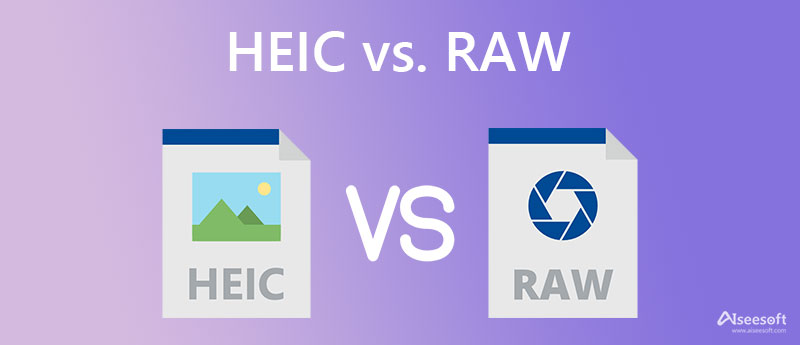
Το HEIC vs. RAW είναι ένα κοντέινερ εικόνας που αποθηκεύει τα καλύτερα ψηφιακά δεδομένα χρώματος, κάνοντας τις φωτογραφίες να φαίνονται ρεαλιστικές. Στους επαγγελματίες φωτογράφους αρέσει να συνεχίζουν με την επέκταση RAW αντί για το HEIC, αλλά τι τους κάνει να επιλέξουν το .raw; Σημαίνει ότι κάθε χρήστης πρέπει να επιλέξει το RAW έναντι του HEIC ως επέκταση εικόνας;
Ας πάμε τις πληροφορίες στο επόμενο επίπεδο διαβάζοντας τις πληροφορίες που προστέθηκαν στο επόμενο μέρος για να κάνουμε τα πάντα πιο απλά. Εάν ενδιαφέρεστε για το θέμα, προχωρήστε στα σημεία που αναφέρονται παρακάτω.
Το HEIC, το High-Efficiency Image Container, χρησιμοποιεί την πιο προηγμένη προσέγγιση για τη συμπίεση των εικόνων χωρίς απώλεια της αρχικής ποιότητας. Αυτή η μορφή μπορεί να συμπιέσει την εικόνα σε 50% ή 70% μικρότερα από τα JPEG και PNG. Εφόσον η μορφή υποβάλλεται σε επεξεργασία, όταν δεν θα έχετε την αρχική ποιότητα της φωτογραφίας που τραβήξατε. Αντίθετα, το αρχείο RAW χρησιμοποιεί τον αισθητήρα της κάμερας και καταγράφει τις εικόνες χρησιμοποιώντας ασυμπίεστα δεδομένα, κάτι που δίνει στον φωτογράφο και τον επεξεργαστή βελτίωση της εμφάνισης επεξεργάζοντάς το χειροκίνητα. Ως αποτέλεσμα, το μέγεθος αρχείου των αρχείων RAW είναι δύο φορές μεγαλύτερο από το JPEG και το PNG ή σε άλλες εναλλακτικές μορφές.
Τώρα που όλοι γνωρίζουν ότι τα αρχεία RAW είναι μη επεξεργασμένα αρχεία, μπορεί κάλλιστα να σκεφτείτε ότι αυτή η μορφή περιέχει την καλύτερη ποιότητα από το HEIC. Η απάντηση είναι ένα μεγάλο λίπος ΝΑΙ. Δεδομένου ότι το αρχείο είναι ασυμπίεστο και μη επεξεργασμένο, θα δείτε ότι οι εικόνες RAW πιθανότατα καταγράφουν την εικόνα. Σημαίνει ότι θα λάβετε τη φωτογραφία στο σημείο, χωρίς δεδομένα συμπίεσης ή χρώματος που χειρίζονται από τη μορφή. Αν και το HEIC παρέχει υψηλή ποιότητα, το RAW εξακολουθεί να βρίσκεται στην κορυφή.
Η Apple Inc. ανακοίνωσε ότι το HEIC θα υποστηρίζεται σε συσκευές Apple, π.χ. iPhone, iPad, Mac κ.λπ. Για αυτόν τον λόγο, οι χρήστες δυσκολεύονται να ανοίξουν εικόνες στην επέκταση .heic και κανένα πρόγραμμα επεξεργασίας εικόνων δεν υποστηρίζει το HEIC. Ενώ το RAW υποστηρίζεται τόσο σε Windows όσο και σε macOS, σας δίνει το πλεονέκτημα να επιλέγετε μια μεγάλη ποικιλία προγραμμάτων επεξεργασίας εικόνας που μπορείτε να βρείτε στην αγορά.
Μετατροπέας Aiseesoft HEIC είναι ένας πανίσχυρος μετατροπέας HEIC που μπορείτε να χρησιμοποιήσετε για να μετατρέψετε αρχεία HEIC σε τυπική ή δημοφιλή μορφή που είναι πιο μικροσκοπική από το αρχείο RAW. Είναι μια γνωστή λύση για τη μετατροπή του αρχείου HEIC σε Windows και Mac, οπότε αν θέλετε να κάνετε λήψη ενός μετατροπέα στην επιφάνεια εργασίας σας, δεν μπορείτε να κάνετε λάθος στην επιλογή αυτού. Με αυτό, η μετατροπή πολλών αρχείων HEIC σε νέα μορφή είναι πιο προσιτή και υποστηρίζεται σε αυτό το λογισμικό. Επιπλέον, διαθέτει μια ενσωματωμένη εξαιρετικά γρήγορη διαδικασία μετατροπής για να έχετε την τελική έξοδο σε χρόνο μηδέν. Επομένως, εάν θέλετε να δοκιμάσετε αυτόν τον μετατροπέα, ακολουθήστε τα βήματα που υποδεικνύονται.
100% ασφαλής. Χωρίς διαφημίσεις.
100% ασφαλής. Χωρίς διαφημίσεις.
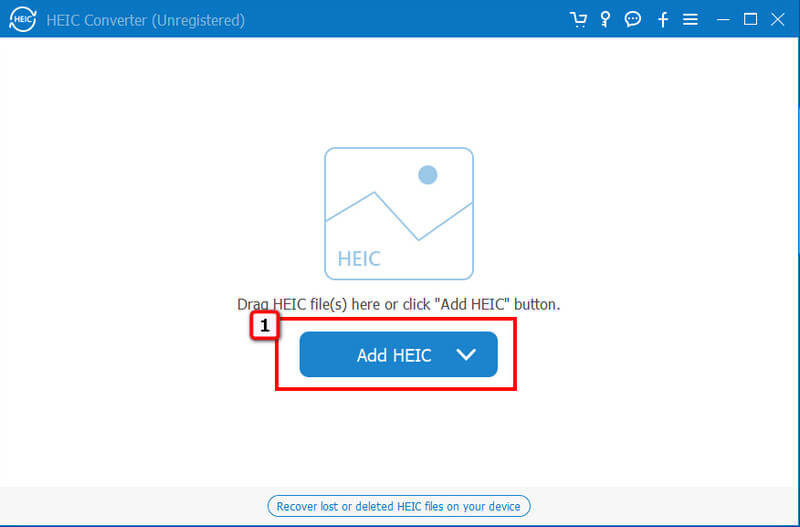
Συμβουλές: Εάν θέλετε να ανεβάσετε αρχεία HEIC ταυτόχρονα, μπορείτε drag and drop ' στη διεπαφή, έτσι ώστε να μην χρειάζεται να ανεβάσετε τα αρχεία HEIC μεμονωμένα.

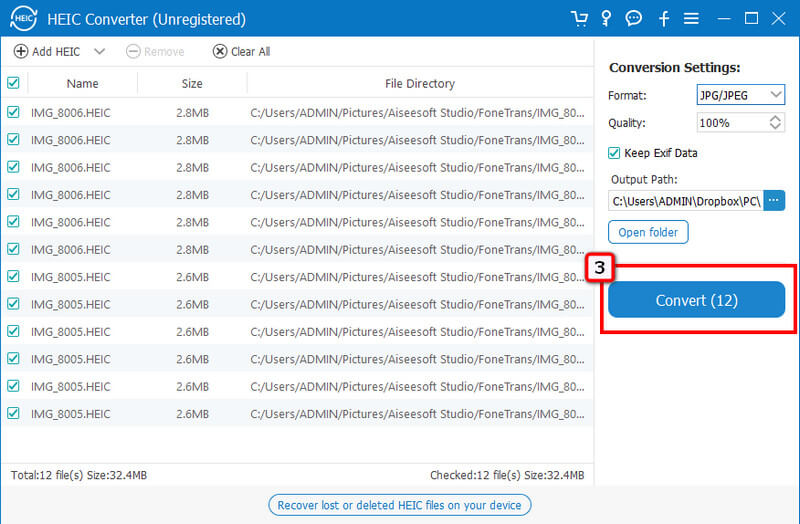
PDF Mall σας επιτρέπει να μετατρέψετε το HEIC σε RAW χωρίς να μειώνετε την ποιότητα εισόδου και εξόδου της αρχικής εικόνας. Εδώ, μπορείτε να ανεβάσετε εικόνες που είναι αποθηκευμένες στη συσκευή σας, στο Google Drive ή στο Dropbox ή να προσθέσετε το όνομα του συνδέσμου. Αν και ο μετατροπέας είναι δωρεάν στη χρήση και είναι προσβάσιμος στο πρόγραμμα περιήγησής σας, υπάρχουν αναδυόμενες διαφημίσεις που θα εμφανιστούν στην οθόνη σας που θα μπορούσαν να κάνουν την εμπειρία σας λιγότερο πιθανή. Ωστόσο, εάν θέλετε να δοκιμάσετε αυτόν τον μετατροπέα, μπορείτε να ξεκινήσετε να ακολουθείτε τα βήματα που προσθέσαμε.
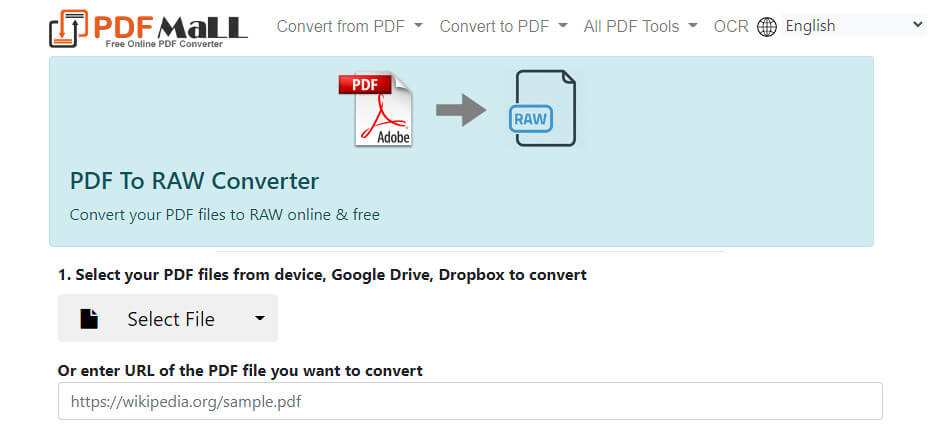
Μετατροπή 365 είναι μια άλλη εφαρμογή που βασίζεται στον ιστό στην οποία μπορείτε να έχετε πρόσβαση μέσω του ιστού χωρίς λήψη ή εγκατάσταση λογισμικού για τη μετατροπή του HEIC σε RAW. Έχει την ίδια λειτουργία με τον πρώτο μετατροπέα που προστέθηκε σε αυτό το μέρος. Ωστόσο, η προσέγγιση GUI είναι καλύτερη από το PDF Mall και έχει επέκταση Chrome, ώστε να μην χρειάζεται να επισκεφτείτε την επίσημη ιστοσελίδα του για μετατροπή. Μια ενοχλητική διαφήμιση εμφανίζεται ενώ βρίσκεστε στον κύριο ιστότοπο και μεταμορφώνεστε. Ωστόσο, αυτός ο μετατροπέας παρέχει έναν επαγγελματία που ίσως θέλετε να δοκιμάσετε.
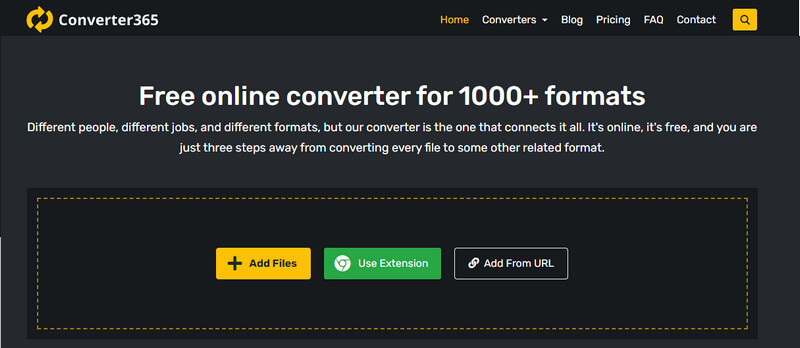
Η μετατροπή του HEIC σε RAW το καθιστά ασυμπίεστο;
Αφού μετατρέψετε το HEIC σε RAW, θα γίνει ορατό ότι το μέγεθος του αρχείου έχει γίνει μεγαλύτερο επειδή το RAW δεν χρησιμοποιεί μέθοδο συμπίεσης. ο ο καλύτερος τρόπος συμπίεσης εικόνων σε RAW ή σε οποιαδήποτε άλλη εικόνα είναι χρησιμοποιώντας έναν αξιόπιστο συμπιεστή που μπορείτε να βρείτε στον Ιστό ή να κατεβάσετε στη συσκευή σας.
Τι κάνει το RAW καλύτερο για επεξεργασία;
Εφόσον το RAW δεν είναι επεξεργασμένο, μπορείτε να κάνετε ορισμένες προσαρμογές για να κάνετε την εικόνα να φαίνεται καλύτερη επεξεργάζοντάς την χειροκίνητα, πράγμα που σημαίνει ότι κάθε εικόνα σε αυτήν τη μορφή έχει περιθώρια βελτίωσης.
Γιατί δεν μπορώ να ανοίξω το αρχείο HEIC στα Windows;
Τα Windows δεν υποστηρίζουν τα Windows ακόμη και στην ενημερωμένη έκδοση, ωστόσο τα Windows υποστηρίζουν μια επέκταση που μπορείτε να κατεβάσετε στο Microsoft Store. Το όνομά του είναι HEIF Extension. Ωστόσο, υπάρχουν φορές που αυτή η επέκταση δεν λειτουργεί καλά, πράγμα που σημαίνει ότι θα χρειαστείτε ένα Πρόγραμμα προβολής HEIC για να ανοίξετε το αρχείο HEIC χωρίς καμία ταλαιπωρία.
Συμπέρασμα
Αυτό το άρθρο κοινοποιεί τις πληροφορίες που θα χρειαστείτε και μάχεται το HEIC εναντίον του RAW για να σας βοηθήσει να αναγνωρίσετε ποια μορφή σας ταιριάζει καλύτερα. Μπορείτε να χρησιμοποιήσετε το HEIC σε RAW μετατροπείς που προσθέτουμε στο Μέρος 3 χωρίς λήψη μετατροπέα στη συσκευή σας. Αλλά αν θέλετε να κάνετε το αρχείο HEIC σε συμβατή μορφή μικρότερη από το RAW, πρέπει να επιλέξετε το Μετατροπέας Aiseesoft HEIC.

Το Video Converter Ultimate είναι εξαιρετικός μετατροπέας βίντεο, πρόγραμμα επεξεργασίας και ενισχυτής για μετατροπή, βελτίωση και επεξεργασία βίντεο και μουσικής σε 1000 μορφές και πολλά άλλα.
100% ασφαλής. Χωρίς διαφημίσεις.
100% ασφαλής. Χωρίς διαφημίσεις.